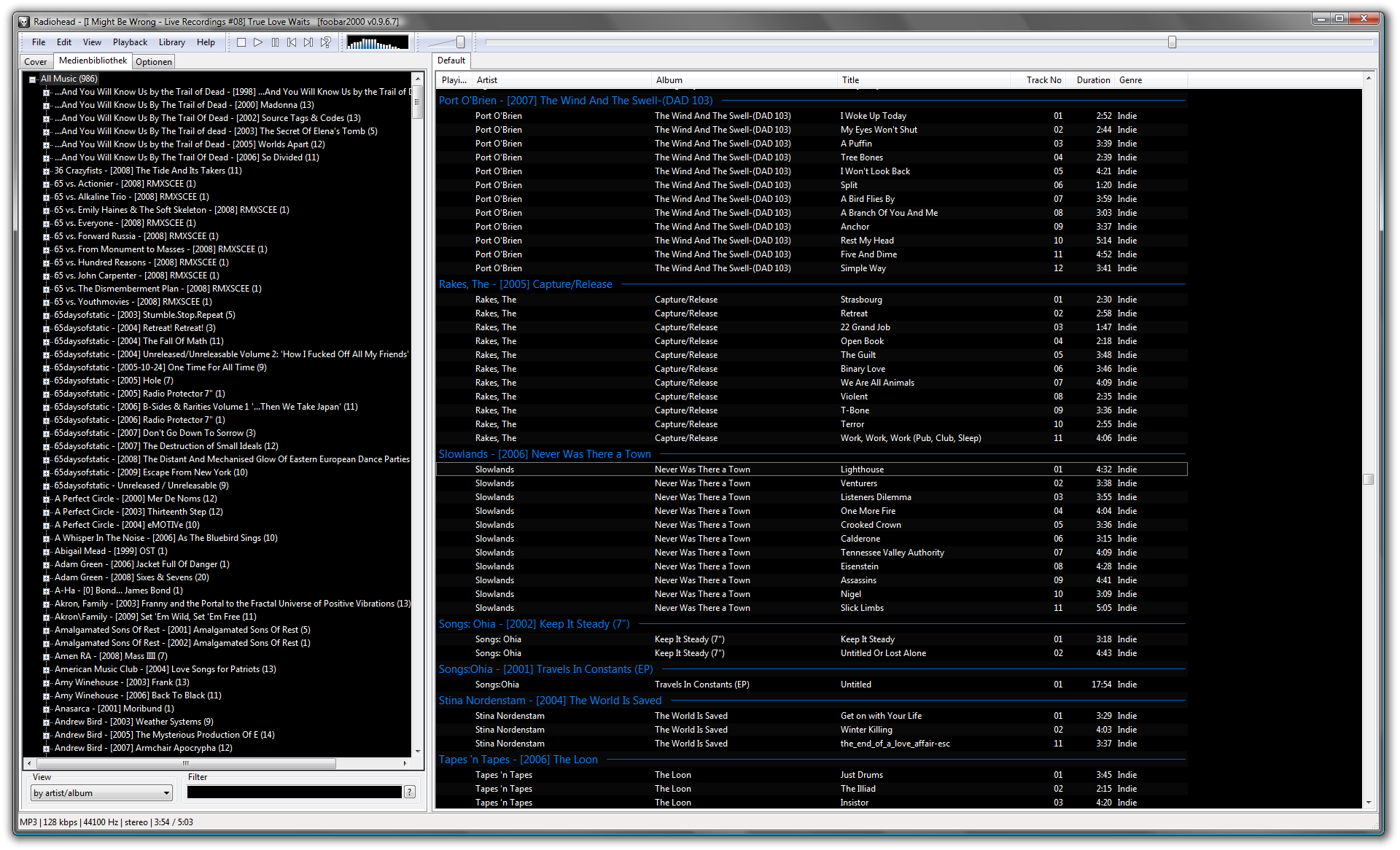Flock è un’applicazione di comunicazione di gruppo per Windows, Mac, Linux e piattaforme mobili. È simile a molti altri strumenti di chat collaborativa oggi sul mercato, come Slack, HipChat, Rocketchat, Mattermost e altri. Recentemente, Flock ha raggiunto la versione beta per Linux, tramite lo store Snap. Ecco come farla funzionare.
Installazione del pacchetto Snap
Per installare Flock su Linux, gli sviluppatori forniscono un pacchetto Snap. Tuttavia, limita l’installazione dell’applicazione solo agli utenti Linux che hanno accesso al runtime Snapd.
Snapd è supportato da Ubuntu. Inoltre, è possibile impostare il runtime su Arch Linux, Fedora, OpenSUSE, Gentoo Linux, Linux Mint e molti altri.
Una volta che il servizio in background di Snapd è attivo e in esecuzione sul sistema operativo Linux, si può procedere all’installazione di Flock da “Terminale”. Una volta aperta la finestra, eseguire il comando snap install per caricare il programma sul sistema:
<sudo snap install flock-chat>
Altro modo per installare Flock tramite Snap è tramite lo Snap store. Andare alla pagina Flock su Snapcraft e fare clic sul pulsante verde “Installa” per rivelare le istruzioni di installazione, quindi fare clic su “Visualizza nel desktop store”. Fatto ciò, verrà avviato lo Snap App Store. Da qui, fare clic su “Installa” e inserire la password per ottenere Flock.
Le modalità di installazione di Flock viste sopra, comunque, non sono solo le uniche: ci sono altri modi per farlo.
Installazione dell’applicazione di Chrome
Flock può diventare un’estensione di Google Chrome. Questo metodo di installazione è perfetto per gli utenti Linux che non sono in grado di installare pacchetti Snap. Una volta aperto Chrome, fare clic per andare alla pagina di estensione Flock sul Chrome Web Store e poi su “Installa”.
Dopo aver installato l’estensione Flock su Chrome, apparirà un’icona chat di colore verde. Fare clic per caricare istantaneamente la chat del team Flock nel browser.
Installazione di applicazioni Web
Se, invece dell’estensione su Chrome, si vuole l’applicazione desktop di Flock, una Web è il modo migliore per farlo. Per creare una nuova applicazione Web, iniziare installando “Nativefier”. Una volta fatto, scaricare il logo di Flock usando wget:
<wget https://i.imgur.com/YXmiLAj.png -O icon.png>
Spostare il file nella cartella “/ tmp” con il comando CD:
<cd / tmp>
Creare una nuova cartella di build per l’applicazione usando mkdir:
<mkdir -p flock-build>
Spostare il file icona nella cartella build:
<mv ~ / icon.png / tmp / flock-build>
Utilizzando Nativefier, eseguire una build della pagina di chat Flock:
<nativefier -p linux -a x64 -i /tmp/flock-build/icon.png –disable-context-menu –disable-dev-tools –single-instance https://web.flock.com>
Rinominare la cartella di compilazione utilizzando il comando mv:
<mv / tmp / flock-build / flock-linux-x64 / / tmp / flock-build / flock />
Creare una nuova icona desktop per Flock usando touch ed echo:
<sudo –s>
<touch /usr/share/applications/flock.desktop>
<echo ‘[Desktop Entry]>
<Comment[en_US]=Flock team collaboration app.>
<Comment=>
<Exec=/opt/flock/flock>
<GenericName[en_US]=Flock team collaboration app.>
<GenericName=Flock>
<Icon=/opt/flock/resources/app/icon.png>
<MimeType=>
<Name[en_US]=Flock>
<Name=Flock>
<NoDisplay=false>
<Path=>
<Categories=Network>
<StartupNotify=true>
<Terminal=false>
<TerminalOptions=>
<Type=Application’ > /usr/share/applications/flock.desktop>
Posizionare i file dell’applicazione Web nella directory “/ opt” utilizzando mv
<cd / tmp / flock-build />
<mv flock / opt>
Aggiornare le autorizzazioni sia del file di collegamento che della cartella Flock in “/ opt”:
<chmod + x /usr/share/applications/flock.desktop>
<chmod 777 -R / opt / flock>
Con le autorizzazioni aggiornate, è possibile eseguire Flock avviando il collegamento in “Internet” nel menu dell’applicazione.